- Otwórz bibliotekę EndNote i dokument Word
- Wybierz sformatowany cytat do edycji przesuwając na niego kursor
- W wstążce EndNote w Word, kliknij przycisk „Edit & Manage Citation(s)”
- Alternatywnie, kliknij prawym przyciskiem myszy i wybierz „Edit Citation(s)”
Istnieje wiele opcji edycji cytatów
Aby dodać tekst na początku cytatu (np.np. Zobacz także) użyj pola Przedrostek:
Aby dodać tekst na końcu cytatu (np. aby dodać uwagę, taką jak „dodano podkreślenie”), użyj pola Sufiks:
Aby dodać numery stron, użyj pola Strony: – więcej szczegółów na temat pracy z numerami stron…
Jest też rozwijane Formatowanie, które pozwala ustawić Format domyślny (Autor, Rok), przeformatować jako Autor (Rok), Wykluczyć autora, Wykluczyć rok lub Pokaż tylko w Bibliografii
Dialog Edycja & Zarządzaj cytatami
Kliknij OK, aby wprowadzić zmiany.
![]() Jeśli masz wyłączoną funkcję „Cite While You Write”, musisz najpierw sformatować cytaty, zanim zmiany się pojawią – kliknij przycisk „Update Citations and Bibliography” na wstążce EndNote programu Word
Jeśli masz wyłączoną funkcję „Cite While You Write”, musisz najpierw sformatować cytaty, zanim zmiany się pojawią – kliknij przycisk „Update Citations and Bibliography” na wstążce EndNote programu Word
W stylu APA, powyższy cytat w tekście pojawia się jako: (Patrz również Fang & Wang, 2012, pp. 14-16 (podkreślenie dodane))
Aby usunąć cytat
W oknie dialogowym Edit & Manage Citations, kliknij rozwijaną listę „Edit Reference”, wybierz Remove Citation, i kliknij OK
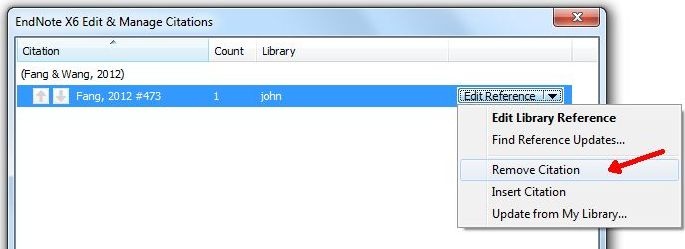
Pracując z wyłączoną funkcją Cite While You Write
Particularly if you have a long document, możesz pracować z wyłączonym CWYW
![]() Obydwie poniższe metody działają ze stylami cytowania w tekście lub przypisach
Obydwie poniższe metody działają ze stylami cytowania w tekście lub przypisach
Metoda 1 – cytaty sformatowane
Aby edytować cytaty jak wskazano powyżej, musisz najpierw sformatować cytaty, zanim będziesz mógł je edytować ze wstążki EndNote w Wordzie – kliknij przycisk „Aktualizuj cytaty i bibliografię”
Metoda 2 – niesformatowane cytaty
Możliwa jest edycja niesformatowanych cytatów tak, jak normalnego tekstu Worda (tzn.tj. bez użycia wstążki EndNote programu Word) poprzez zastosowanie odpowiedniego formatowania
Modyfikuj istniejące odniesienie, które pojawi się jako {Author, Year #RecordNumber} w następujący sposób:
{przedrostek {Author, Year #RecordNumbersuffix@pages}
Na przykład: {Patrz także {Fang, 2012 #369 (podkreślenie dodane)@14-16}
Aby wykluczyć autora, usuń nazwisko z wnętrza { }, na przykład
{, 2012 #369}
W EndNote X5 i nowszych, można automatycznie wygenerować format Author (Year) stylów cytowania in-text, dodając @@author-year, na przykład: {Fang, 2012 #369@@author-year}![]() Nie usuwaj nazwy autora w obrębie { }, jeśli używasz @@author-year
Nie usuwaj nazwy autora w obrębie { }, jeśli używasz @@author-year
Aby dodać przyrostek z interpunkcją, na przykład określając rozdział w cytowaniu w stylu APA (Fang, 2012, Rozdział 1)
{Fang, 2012 #369`, Chapter 1}
gdzie ` jest symbolem grobu, znajdującym się w lewym górnym rogu większości klawiatur
Aby usunąć cytat, po prostu usuń go tak, jak zwykły tekst (klawisz Delete lub Backspace)
Aby pokazać tylko w Bibliografii, zmień cytat na
{, #RecordNumber@@hidden}
.
